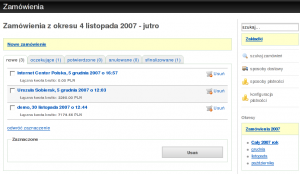Zamówienia: Różnice pomiędzy wersjami
Z Dokumentacja CMS WEGO
(→Cechy) |
|||
| Linia 6: | Linia 6: | ||
* [[image:Zamowienia_szukaj.png]]'''szukaj zamówień''' - zaawansowane wyszukiwanie zamówień | * [[image:Zamowienia_szukaj.png]]'''szukaj zamówień''' - zaawansowane wyszukiwanie zamówień | ||
* [[image:Zamowienia dostawa.png]]'''sposoby dostawy''' | * [[image:Zamowienia dostawa.png]]'''sposoby dostawy''' | ||
| + | * [[image:Zamowienia platnosci.png]'''Zarządzanie płatnościami''' | ||
==Obsługa== | ==Obsługa== | ||
Wersja z 11:16, 6 gru 2007
Historia aktualnych i zrealizowanych zamówień, z możliwością ich podglądu, definiowania sposobów dostaw, płatności i innych. Zamówienia są tworzenie na podstawie oferty skonstruowanej za pomocą modułu Produkty.
Cechy
-
 szukaj zamówień - zaawansowane wyszukiwanie zamówień
szukaj zamówień - zaawansowane wyszukiwanie zamówień -
 sposoby dostawy
sposoby dostawy - [[image:Zamowienia platnosci.png]Zarządzanie płatnościami
Obsługa
W lewej kolumnie wybieramy opcję Zamówienia
Dodanie zamówienia w imieniu klienta
- Wybieramy polecenie Nowe zamówienie, po tym wysunie się boks, który umożliwi dodanie zamówienia.
- W pole Klient wpisujemy dowolny ciąg znaków, który posłuży do wyszukania danych w bazie, następnie wybieramy z listy klienta.
- Opcjonalnie wypełniamy pole Uwagi.
- Zatwierdzamy przyciskiem Dodaj.
- Wyświetlamy boks dołączania produktu z pomocą opcji Dodaj produkt.
- Wskazujemy produkty, które mają się znaleźć w zamówieniu. W nawigacji pomaga lista dostępnych kategorii.
- Możemy opcjonalnie umieścić uwagi do tego zamówienia.
Zamówienie otrzymuje status nowe
Zmiana statusu zamówienia
- Wybieramy interesujące nas zamówienie z listy
- W rozwijanej listy Status wybieramy jedną z dostępnych wartości: nowe, oczekujące, potwierdzone, anulowane, sfinalizowane
Po tej operacji zamówienie trafi do listy przyporządkowanej do odpowiedniej karty.